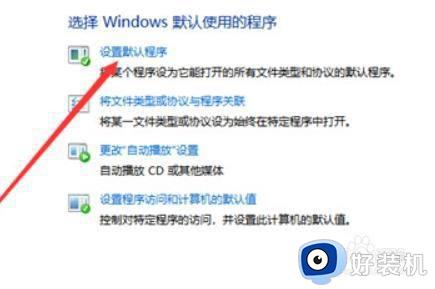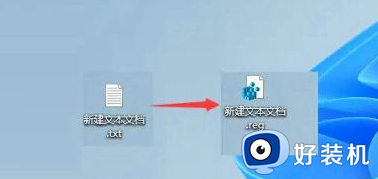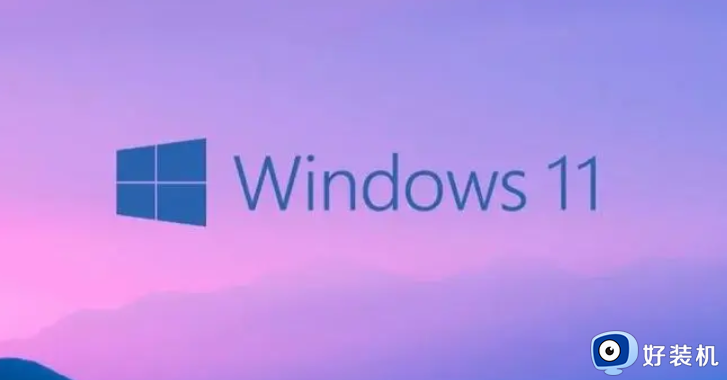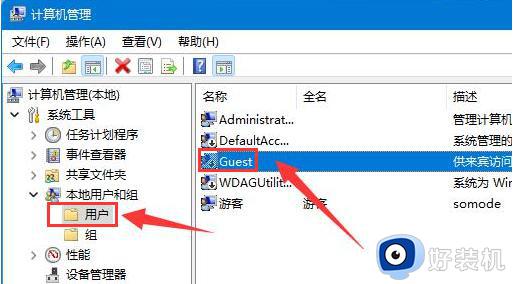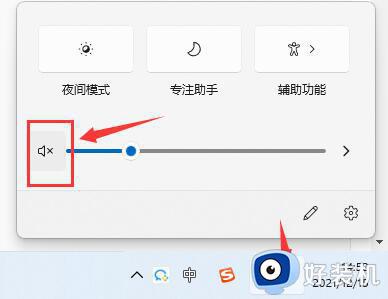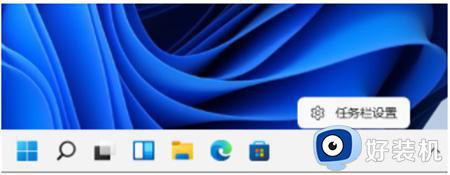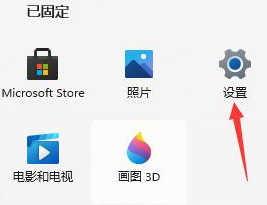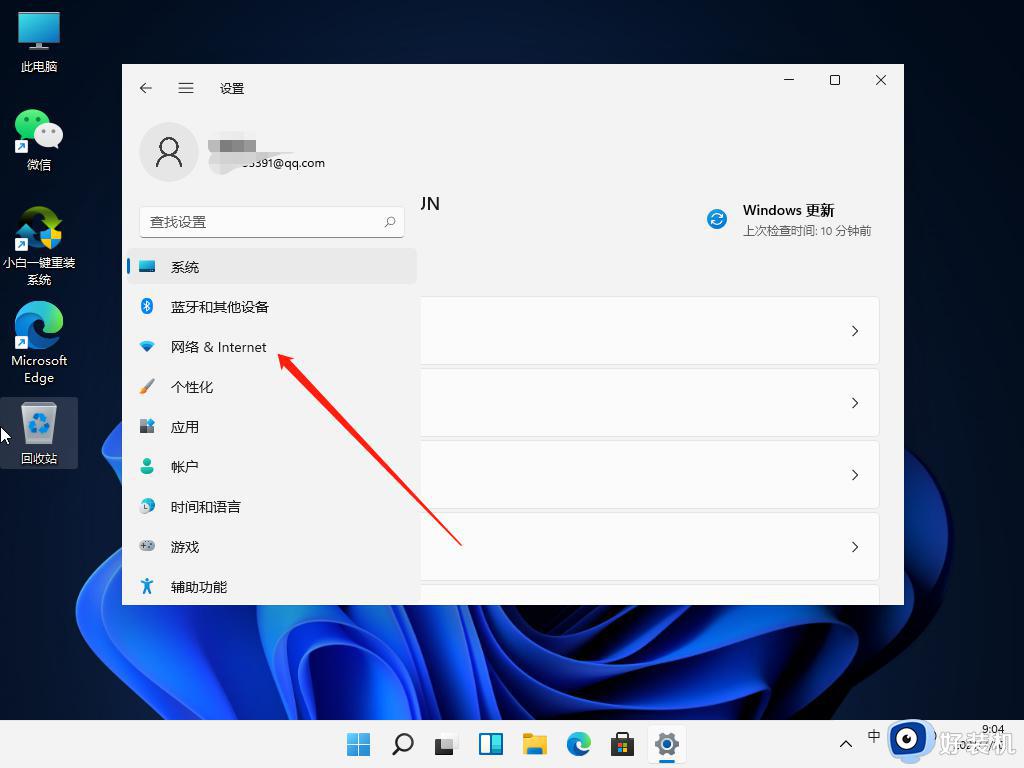win11没有与之关联的解决方法 win11怎么解决该文件没有与之关联
我们在使用win11的时候都会打开各种各样的软件,有些用户在打开软件或者文件的时候win11电脑却弹出了该文件没有与之关联的错误提示,导致无法正常打开,这可能是因为电脑中的注册表出现了问题,那么该怎么修复呢?今天小编就教大家win11没有与之关联的解决方法,如果你刚好遇到这个问题,跟着小编一起来操作吧。
推荐下载:win11系统下载
方法如下:
1、桌面新建 txt,把下面的代码复制粘贴到 txt 文件。
taskkill /f /im explorer.exe
reg add “HKEY_LOCAL_MACHINESOFTWAREMicrosoftWindowsCurrentVersionExplorerShell Icons” /v 29 /d “C:Windowssystem32imageres.dll,154” /t reg_sz /f
reg add “HKEY_CURRENT_USERSoftwareMicrosoftWindowsCurrentVersionExplorerShell Icons” /v 29 /d “C:Windowssystem32imageres.dll,154” /t reg_sz /f
reg add “HKEY_CLASSES_ROOTlnkfile” /v IsShortcut /t reg_sz /f
reg add “HEKY_CLASSES_ROOTpiffile” /v IsShortcut /t reg_sz /f
start explorer
2、重命名为1.bat,右键以管理员身份运行。
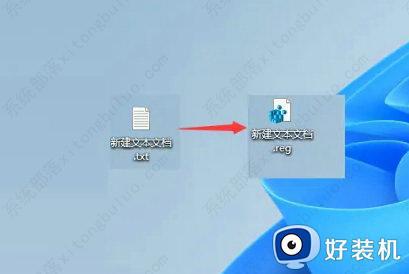
3、命令执行完毕后注册表就会恢复。
4、或者可以打开默认应用面板,点击重置看看。
以上就是win11没有与之关联的解决方法的全部内容,还有不懂得用户就可以根据小编的方法来操作吧,希望能够帮助到大家。